Quando si aggiunge una pagina moderna a un sito, si aggiungono e personalizzano web part, che costituiscono i blocchi predefiniti della pagina. Questo articolo descrive la web part File ed elementi multimediali, precedentemente denominata Web part Documento.
Usare la web part Visualizzatore file per inserire un file nella pagina. I tipi di file che è possibile inserire includono Excel, Word, PowerPoint, Visio, PDF, modelli 3D, video e altro ancora.
Nota: In SharePoint 2019 i tipi di file che è possibile inserire sono limitati a Word, Excel e PowerPoint, in particolare .doc, .docx. xls, .xlsx, pot, potx, .ppt e .pptx).
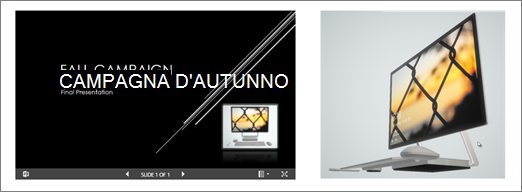
Aggiungere un file
-
Se non è già attiva la modalità di modifica, selezionare Modifica nell'angolo in alto a destra della pagina.
-
Passare il mouse sopra o sotto una web part esistente o sotto l'area del titolo, fare clic su

-
Scegliere un file recente o ottenere un file dal sito, dal computer o da un collegamento. Se l'organizzazione ha specificato un set di immagini approvate, sarà possibile sceglierne uno in L'organizzazione.
Note:
-
La ricerca sul Web usa immagini di Bing che usano la licenza Creative Common. L'utente è responsabile della revisione delle licenze per un'immagine prima di inserirla nella pagina.
-
Se si è un Amministrazione di SharePoint e si vuole imparare a creare una raccolta di risorse per l'organizzazione, vedere Creare una raccolta di risorse dell'organizzazione.
-
-
Scegliere un file recente oppure sfogliare, caricare o usare un collegamento per inserire il file desiderato.
Nota: I file caricati dal computer verranno archiviati nella raccolta SiteAssets in una cartella denominata dopo il nome della pagina nella cartella SitePages.
-
Facoltativamente, è possibile aggiungere una descrizione nella web part.
-
Per impostare altre opzioni (a seconda della disponibilità per il tipo di file), selezionare Modifica web part

Suggerimenti:
-
I file di immagine non sono supportati nella web part File ed elementi multimediali. Se però si vuole inserire un'immagine nella pagina, è possibile usare la web part Usa immagine.
-
Per stampare da .PDF file, è necessario selezionare il pulsante Apri in una nuova finestra nella barra degli strumenti visualizzata quando si passa il puntatore del mouse sul file in una pagina pubblicata in modalità di visualizzazione. È quindi possibile stampare dalla finestra del browser.
-
È possibile connettere la web part File ed elementi multimediali a una web part Raccolta documenti e visualizzare i file in modo dinamico in base alle selezioni di un utente nella web part Raccolta documenti. Per altre informazioni, vedere Visualizzare un file in base a ciò che un utente seleziona in una raccolta documenti (connettere una web part File ed elementi multimediali a una web part Raccolta documenti).For more information, see Show a file based what a user selects in a document library (connect a File and Media web part to a Document library web part).










